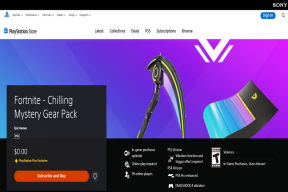वेब, Android और iPhone के लिए Google Chrome पर कैशे और कुकी कैसे साफ़ करें?
अनेक वस्तुओं का संग्रह / / July 22, 2022
Google Chrome सबसे व्यापक रूप से उपयोग किए जाने वाले वेब ब्राउज़रों में से एक है। यह न केवल विंडोज पीसी या एंड्रॉइड फोन के लिए सच है, बल्कि कई उपयोगकर्ता अपने ऐप्पल उपकरणों पर भी क्रोम का उपयोग करना पसंद करते हैं। Google क्रोम में कई उपयोगी विशेषताएं हैं और यहां तक कि आपको अपने ब्राउज़िंग डेटा को सभी प्लेटफ़ॉर्म पर सिंक करने देता है, इस प्रकार आपके वर्कफ़्लो को और अधिक सुविधाजनक बनाता है।

जबकि Chrome अधिकांश समय तेज़ और विश्वसनीय होता है, आप समय-समय पर अनुभव कर सकते हैं कि आपका ब्राउज़र धीमा हो रहा है. यह के कारण हो सकता है कैश और कुकीज़ उपयोग के साथ समय के साथ बनती हैं। अपने ब्राउज़र से कैश्ड डेटा और अवशिष्ट फ़ाइलों को नियमित रूप से समाप्त करना एक अच्छा विचार है। यहां बताया गया है कि आप वेब, Android और iPhone के लिए Google Chrome पर कैशे और कुकी कैसे साफ़ कर सकते हैं।
चूंकि प्रत्येक प्लेटफ़ॉर्म के अलग-अलग चरण होते हैं, इसलिए हमने मार्गदर्शिका को अलग-अलग अनुभागों में विभाजित किया है।
विंडोज और मैक के लिए Google क्रोम पर कैशे और कुकीज़ कैसे साफ़ करें
यदि आप अपने विंडोज पीसी या मैक पर वेब ब्राउज़ करने के लिए Google क्रोम का उपयोग करते हैं, तो कैशे और कुकीज को साफ करने के चरण काफी सरल हैं। दोनों प्लेटफार्मों पर क्रोम का उपयोग करते समय प्रक्रिया समान होती है। यहां बताया गया है कि यह कैसे किया जाता है।
स्टेप 1: अपने कंप्यूटर पर Google Chrome का एक इंस्टेंस खोलें।
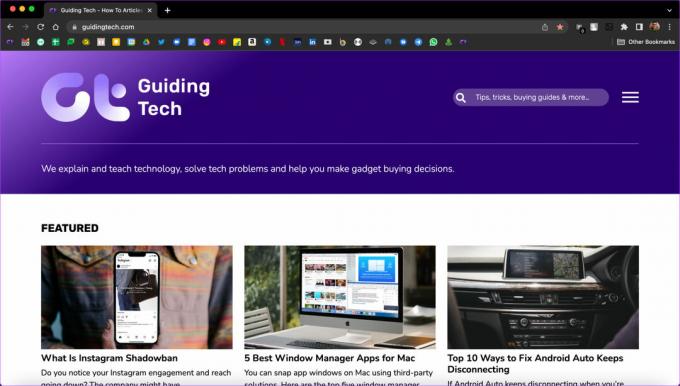
चरण दो: क्रोम विंडो के ऊपरी दाएं कोने में मौजूद तीन बिंदुओं पर क्लिक करें।
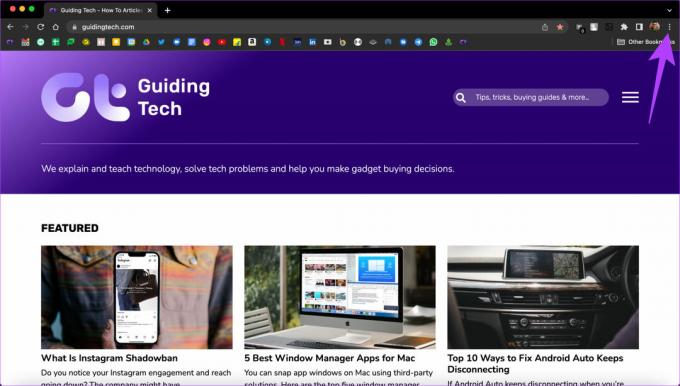
चरण 3: अब, सेटिंग्स विकल्प चुनें।
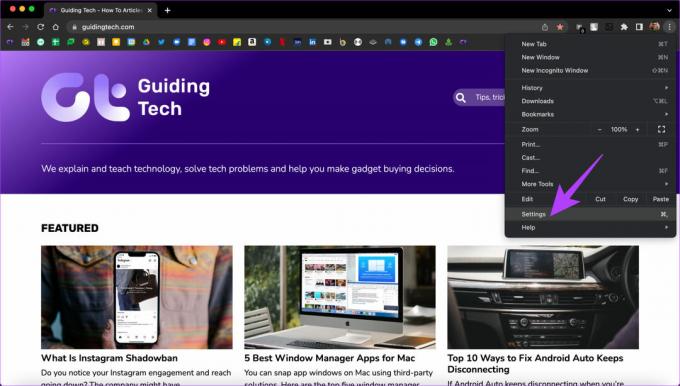
चरण 4: गोपनीयता और सुरक्षा टैब पर नेविगेट करने के लिए बाईं ओर के फलक का उपयोग करें।
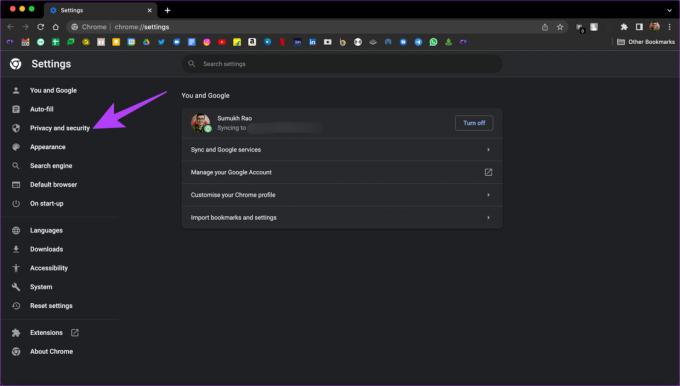
चरण 5: गोपनीयता और सुरक्षा के तहत पहले विकल्प पर क्लिक करें, जो ब्राउज़िंग डेटा साफ़ करें।
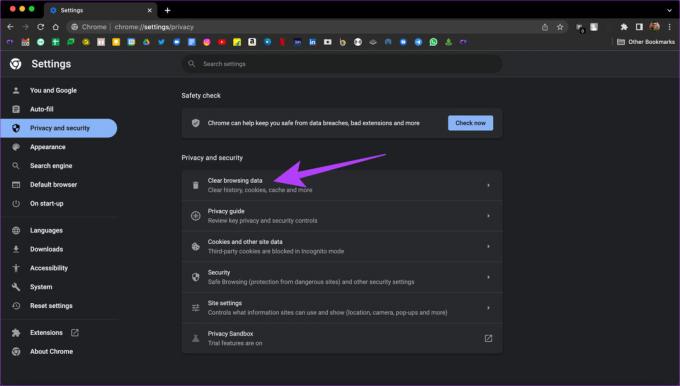
चरण 6: सुनिश्चित करें कि आप पॉप अप होने वाली विंडो में बेसिक टैब पर स्विच करें।
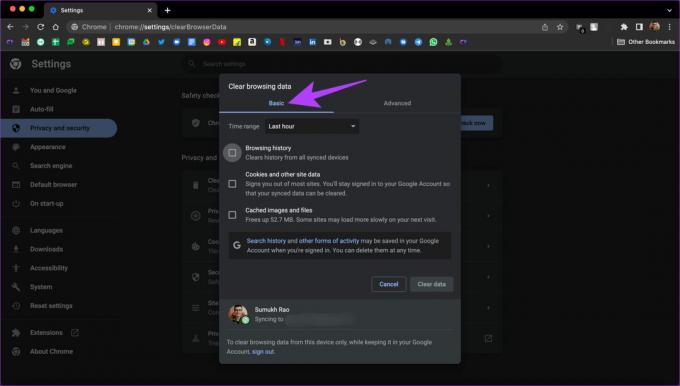
चरण 7: अब, 'कुकीज़ और अन्य साइट डेटा' और 'कैश्ड इमेज और फ़ाइलें' के बगल में स्थित चेकबॉक्स पर क्लिक करें।
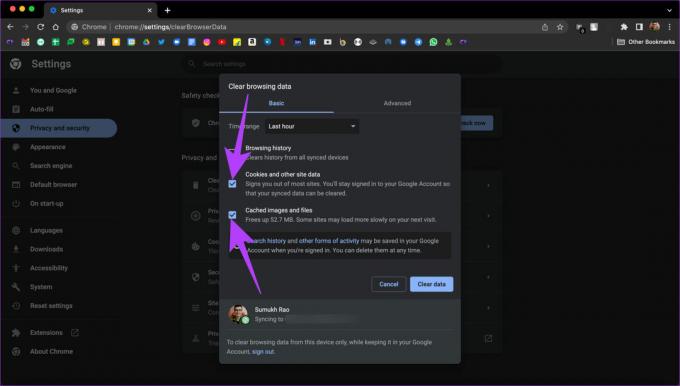
चरण 8: एक बार हो जाने के बाद, शीर्ष पर स्थित ड्रॉप-डाउन मेनू पर क्लिक करें और ऑल टाइम चुनें।

यह सुनिश्चित करेगा कि आपके द्वारा अपने कंप्यूटर पर क्रोम का उपयोग करने के समय से कैश और कुकी हटा दी जाएंगी।
चरण 9: अंत में, विंडो के निचले भाग में डेटा साफ़ करें बटन पर क्लिक करें।
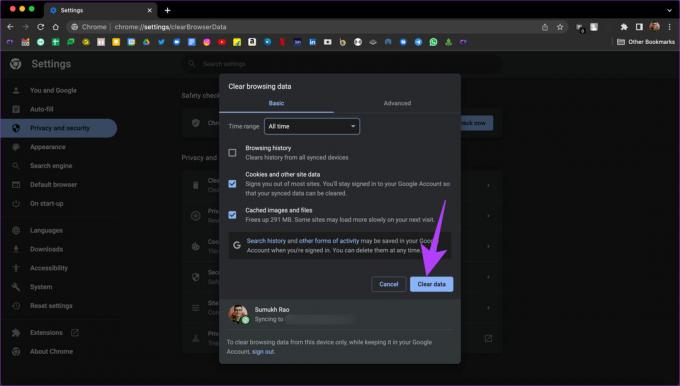
कैश्ड डेटा और कुकीज को Google क्रोम से साफ कर दिया जाएगा। ध्यान दें कि एक बार ऐसा करने के बाद, आपके द्वारा देखी जाने वाली वेबसाइटों को पहली बार लोड होने में थोड़ा अधिक समय लगेगा। Google Chrome आपसे अपने खातों में लॉग इन करने के लिए कह सकता है।
Android के लिए Google Chrome पर कैशे और कुकीज़ कैसे साफ़ करें
Google Chrome अधिकांश Android फ़ोन पर डिफ़ॉल्ट वेब ब्राउज़र है। इसलिए, एक मौका है कि आप अपना फ़ोन मिलने के बाद से Google Chrome का उपयोग कर रहे हैं, और इसके परिणामस्वरूप बहुत सारी कैश्ड फ़ाइलें बन रही हैं। यहां बताया गया है कि आप इसे कैसे साफ़ कर सकते हैं।
स्टेप 1: अपने Android स्मार्टफोन पर Google Chrome ऐप खोलें।
चरण दो: ऐप के टॉप-राइट कॉर्नर में थ्री-डॉट मेन्यू पर टैप करें।

चरण 3: सेटिंग्स विकल्प चुनें।

चरण 4: बेसिक्स हेडिंग के तहत, प्राइवेसी एंड सिक्योरिटी को देखें और उस पर टैप करें।

चरण 5: स्क्रीन के ठीक ऊपर क्लियर ब्राउजिंग डेटा पर टैप करें।

चरण 6: 'कुकीज़ और साइट डेटा' और 'कैश्ड इमेज और फ़ाइलें' के बगल में स्थित चेकबॉक्स को चिह्नित करें।
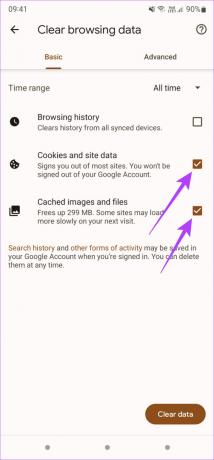
चरण 7: शीर्ष पर समय सीमा के आगे, ड्रॉप-डाउन मेनू पर टैप करें और सभी समय चुनें।

चरण 8: प्रासंगिक विकल्पों का चयन करने के बाद, नीचे-दाएं कोने में डेटा साफ़ करें बटन पर टैप करें।
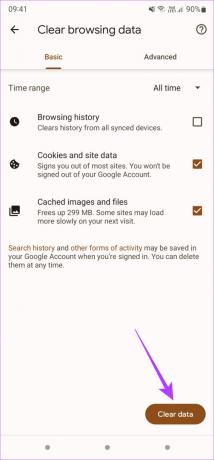
यह आपके Android पर Google Chrome के सभी कैश और कुकी को हटा देगा।
IPhone और iPad के लिए Google Chrome पर कैशे और कुकीज़ कैसे साफ़ करें
यद्यपि सफारी आईओएस और आईपैडओएस दोनों पर डिफ़ॉल्ट वेब ब्राउज़र है, कुछ उपयोगकर्ता मल्टी-डिवाइस सिंक सुविधा के कारण क्रोम का उपयोग करना पसंद कर सकते हैं। यदि आप अपने कंप्यूटर पर क्रोम का उपयोग करते हैं, तो इसे अपने फोन पर भी इस्तेमाल करना समझ में आता है। यदि आप अपने iPhone या iPad पर Chrome का उपयोग करते हैं, तो यहां बताया गया है कि आप कैशे और कुकी कैसे साफ़ कर सकते हैं।
स्टेप 1: अपने iPhone या iPad पर Chrome ऐप खोलें।
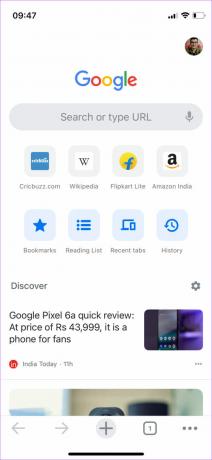
चरण दो: ऐप के बॉटम-राइट कॉर्नर में तीन हॉरिजॉन्टल डॉट्स पर टैप करें।
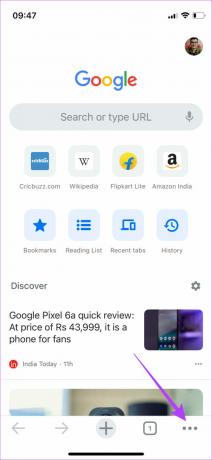
चरण 3: सबसे नीचे सेटिंग ऑप्शन को चुनें।
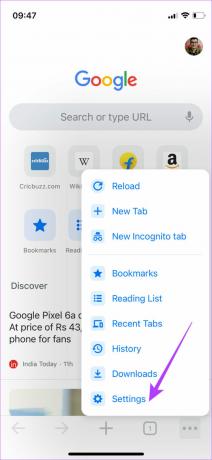
चरण 4: नीचे स्क्रॉल करें और प्राइवेसी पर टैप करें।
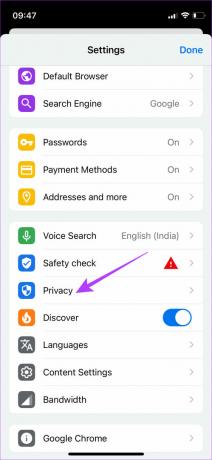
चरण 5: अब, Clear Browsing Data चुनें।
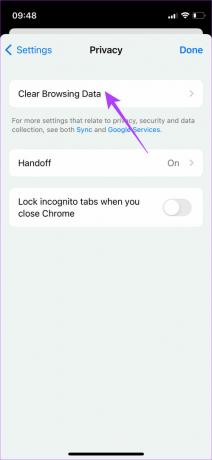
चरण 6: 'कुकीज़, साइट डेटा' और 'कैश्ड इमेज और फ़ाइलें' पर टैप करें।
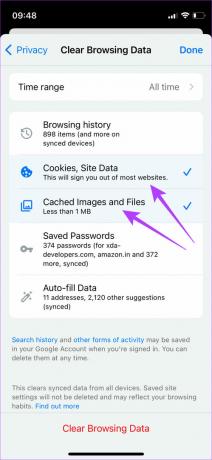
चरण 7: एक बार हो जाने के बाद, टाइम रेंज पर टैप करें और ऑल टाइम चुनें।
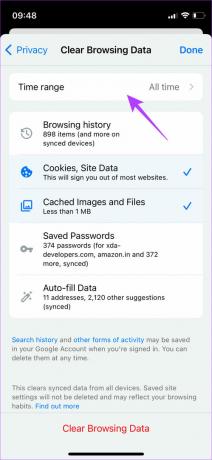

चरण 8: अंत में सबसे नीचे Clear Browsing Data पर टैप करें।
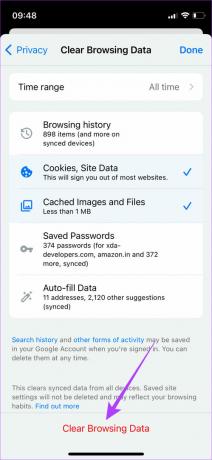
यह आपके iPhone या iPad पर Chrome से संचित फ़ाइलें और कुकी साफ़ कर देगा।
अपने ब्राउज़िंग अनुभव को आसान बनाएं
समय-समय पर कैशे और कुकीज़ को साफ़ करने से आपको अपने ब्राउज़िंग अनुभव को बेहतर बनाने और लोडिंग समय को तेज़ बनाने में मदद मिल सकती है। हालाँकि, यह ऐसा कुछ नहीं है जो आपको अक्सर करना चाहिए क्योंकि कैश्ड फ़ाइलें आपकी व्यक्तिगत प्राथमिकताओं को भी संग्रहीत करती हैं जो वेबसाइटों को आपकी आवश्यकताओं के अनुसार आवश्यक डेटा दिखाने में मदद करती हैं।
अंतिम बार 22 जुलाई, 2022 को अपडेट किया गया
उपरोक्त लेख में सहबद्ध लिंक हो सकते हैं जो गाइडिंग टेक का समर्थन करने में मदद करते हैं। हालांकि, यह हमारी संपादकीय अखंडता को प्रभावित नहीं करता है। सामग्री निष्पक्ष और प्रामाणिक रहती है।